Word字体翻转成镜像的方法
时间:2023-03-14 11:53:02作者:极光下载站人气:519
Word程序是很多小伙伴都在使用的一款文档编辑程序,在这款程序中,我们可以根据自己的需求对文档进行各种设置。有的小伙伴在使用Word时,想要制作出镜像文字的效果,但又不知道该怎么将进行设置,其实很简单,我们只需要以艺术字的形式插入需要镜像的文字,然后将文字复制并以图片的形式粘贴到文章中,最后选择好粘贴的文字并打开图片格式选项,再在旋转工具的下拉列表中选择水平翻转工具即可。有的小伙伴可能不清楚具体的操作方法,接下来小编就来和大家分享一下Word字体翻转成镜像的方法。
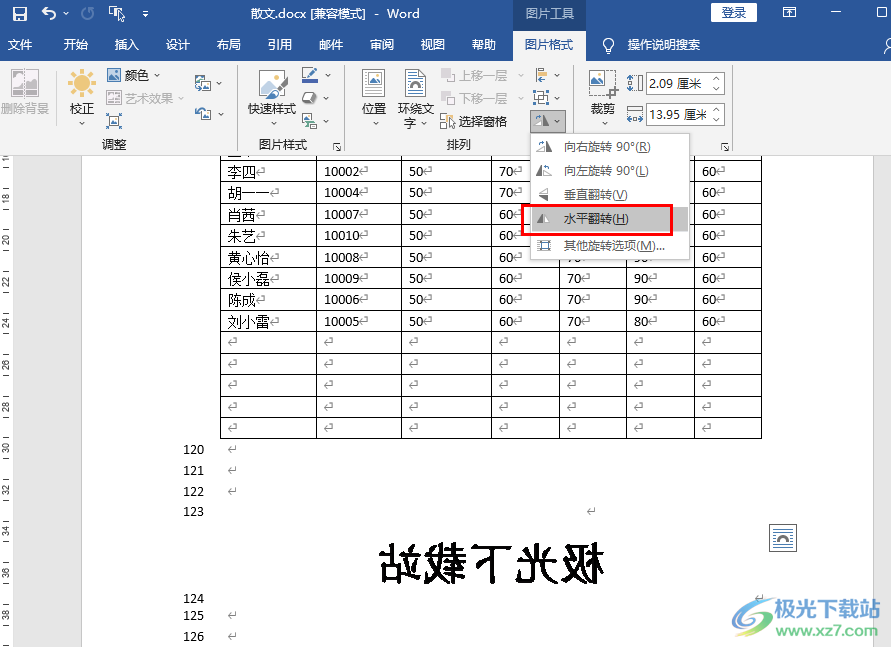
方法步骤
1、第一步,我们先在电脑中找到一个文字文档,然后右键单击选择“打开方式”,再在打开方式的列表中点击“Word”

2、第二步,进入文档编辑页面之后,我们先在工具栏中找到“插入”工具,打开该工具,再在子工具栏中打开“艺术字”选项,选择一个艺术字样式
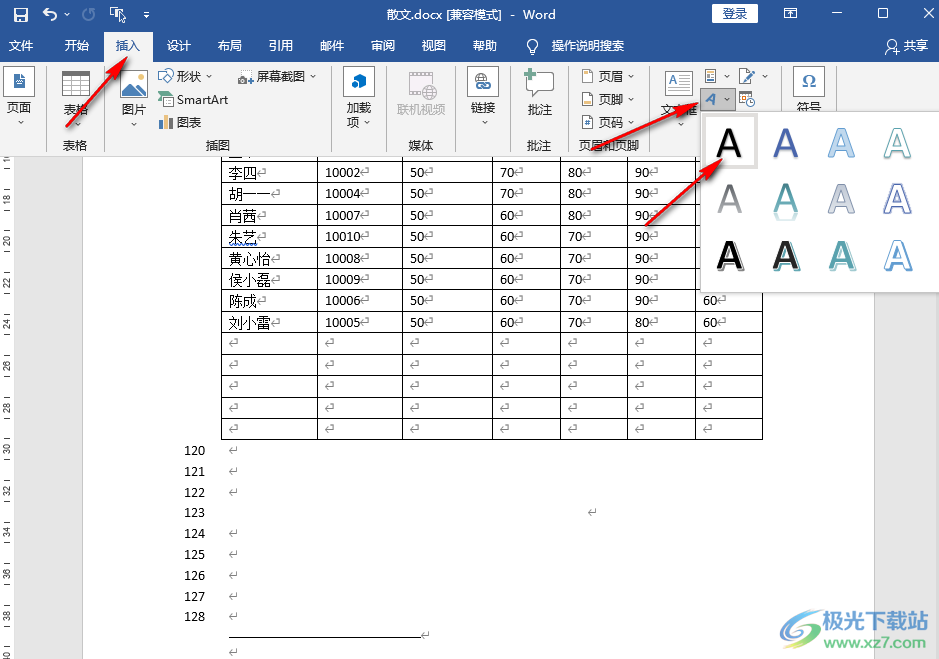
3、第三步,我们将艺术字插入文章中,然后先输入艺术字内容,再使用“Ctrl+C”快捷键复制艺术字内容,接着在“开始”工具的子工具栏中打开“粘贴”选项,并在下拉列表中选择“选择性粘贴”选项

4、第四步,在粘贴之前,我们需要先将原本的艺术字删掉,也就是在复制好艺术字之后将其删除,进入选择性粘贴页面之后,我们在该页面中将形式选择为“图片(Windows图元文件)”选项,然后点击“确定”
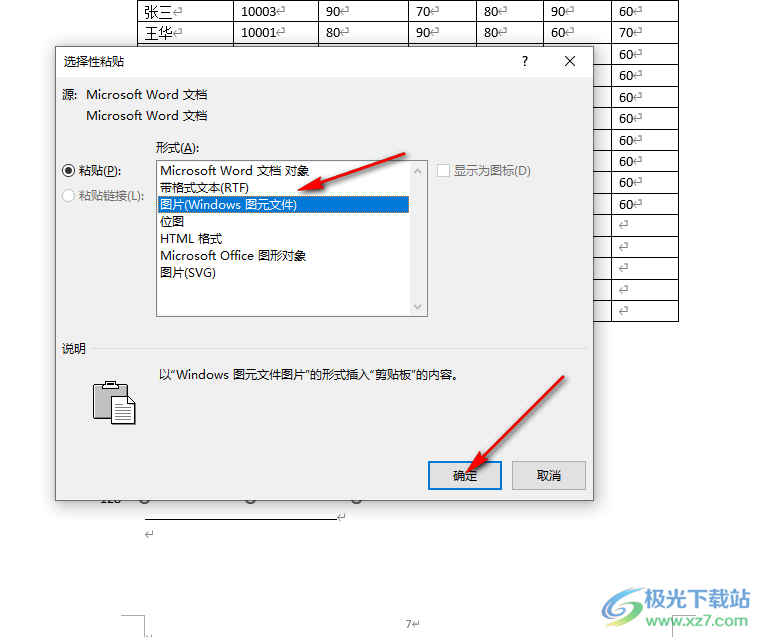
5、第五步,将文字作为图片插入之后,我们选中插入的文字,然后点击“图片格式”选项,再在该选项的子工具栏中打开旋转选项,最后在下拉列表中点击选择“水平翻转”选项即可
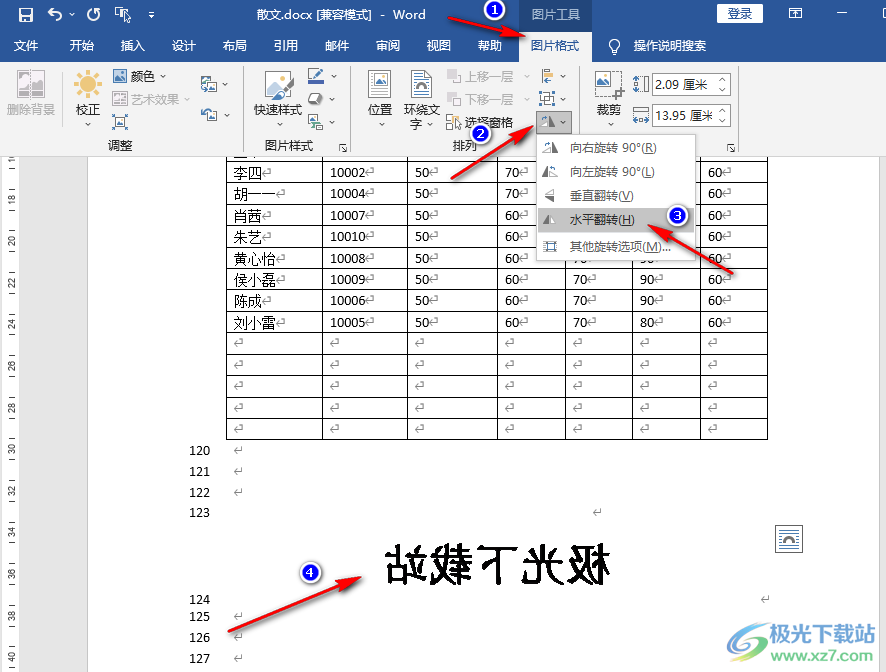
以上就是小编整理总结出的关于Word字体翻转成镜像的方法,我们先用Word打开一个文档,然后在文档中插入艺术字,将艺术字复制然后删除,接着打开选择性粘贴选项,在该选项页面中将粘贴形式改为图片,最后在图片格式的旋转工具中,选择水平翻转选项即可,感兴趣的小伙伴快去试试吧。

大小:10.22 MB版本:永久激活版(附激活密钥)环境:WinXP, Win7, Win10
- 进入下载

网友评论